Depuis son lancement, le dernier service de messagerie Web de Microsoft - Outlook.com a reçu tous les commentaires élogieux. Grâce à son interface conviviale et agréable! Il n’est pas exagéré de dire que Outlook.com est l'un des meilleurs services de messagerie et un concurrent sérieux de Gmail vu jusqu'à ce jour. Maintenant, vous pouvez même l'ajouter à votre iPad.
Dans cet article, voyons comment ajouter un compte Outlook.com sur un iPad?
Ajouter un compte Outlook.com sur un iPad
Vous pouvez configurer votre Outlook.compte com sous le service Hotmail sur votre iPad (Gmail, Yahoo !, Hotmail, etc.) en utilisant votre nom d'utilisateur et votre mot de passe Outlook existants. À l'aide de ces informations, vous pouvez synchroniser votre courrier, vos contacts et vos calendriers. Suivez les étapes ci-dessous pour configurer un compte de messagerie Outlook sur iPad2.
- Appuyez sur l'icône "Paramètres" et dans le volet gauche, choisissez l'option "Mail, Contacts, Calendriers".
- Ensuite, dans la section "Comptes", il y a l'option "Ajouter un compte". Appuyez sur l'option.

- Instantanément, une liste de services de messagerie électronique vous sera visible dans le volet droit. Appuyez sur «Hotmail»!

- Ensuite, dans la fenêtre "Hotmail", entrez les informations de messagerie Outlook requises (nom d'utilisateur et mot de passe),

- Une fois terminé, appuyez simplement sur le bouton «Suivant» et attendez patiemment.
- Sélectionnez maintenant ce que vous souhaitez synchroniser avec votreiPad. Vous pouvez synchroniser Mail, Contacts et Calendriers. De plus, à ce stade, il vous sera demandé de prendre des mesures pour vos comptes locaux existants sur votre iPad. Sélectionnez "Garder sur mon iPad" et appuyez sur le bouton "Enregistrer". C'est ça!

- Maintenant, votre compte Outlook.com est configuré. Lancez simplement l'application pour confirmer son ajout sur votre iPad.
- Pour vérifier, appuyez sur l'icône «Mail» sur votre écran d'accueil et accédez à l'option «Boîtes aux lettres». Dans sa liste, l'option «Hotmail» devrait être visible pour vous.
- Si vous le voyez, appuyez sur l'icône pour afficher / lire les courriers reçus récemment.

Essayez Outloo.com, je suis sûr que vous allez l'adorer sur votre iPad!









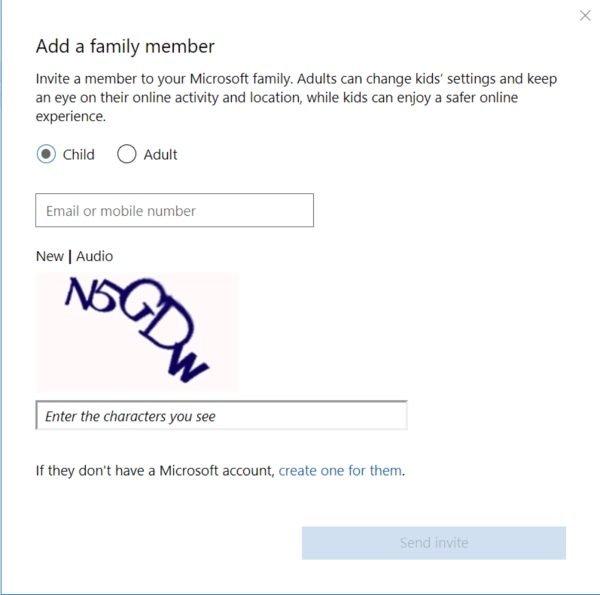

commentaires